Idea集成svn及部分使用方法
1、首先登陆svn官网下载新版SVN
下载到本地后 进行安装即可
切记!!! 图二:安装时一定要勾选command line client tools选项
不然bin下面没有svn.exe文件(idea无法集成)
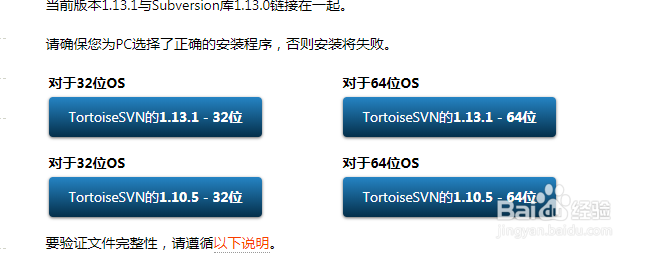
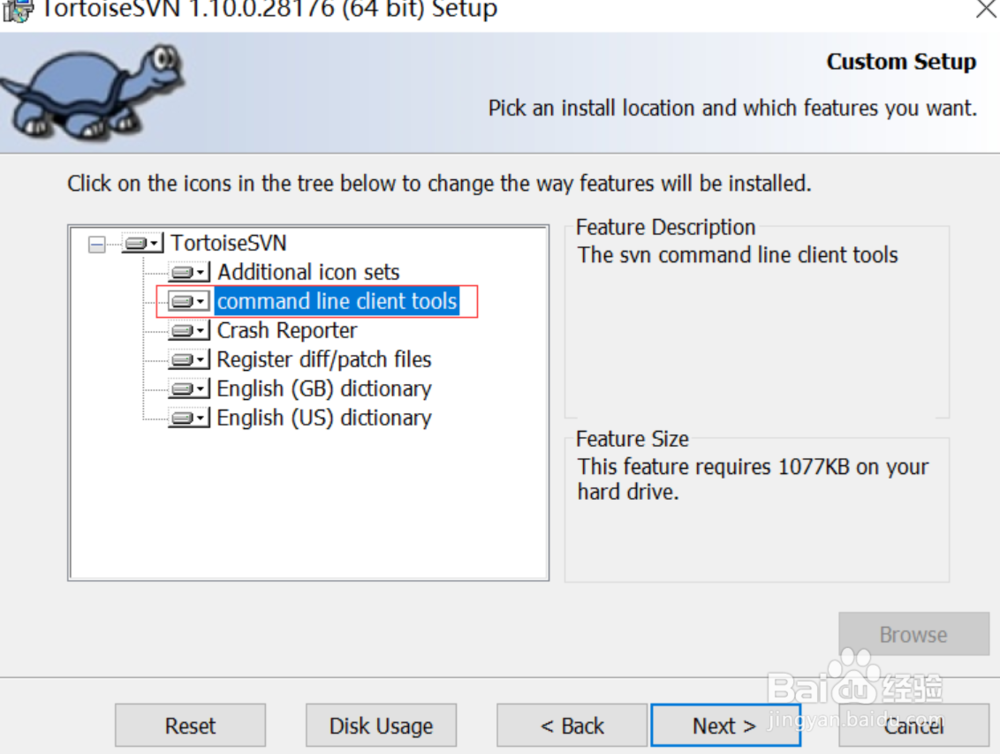
2、在idea中输入ctrl+alt+s打开设置
在搜索栏中输入subversion【图一】
在打开的页面中勾选Use command line client选项
并在其中填入svn的安装地址中bin下的svn.exe【如果没有svn.exe请仔细查看步骤一】
并勾选Use system default Subversion configuration directory选项默认地址即可
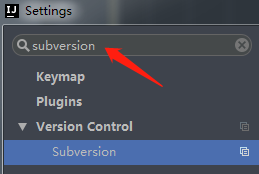
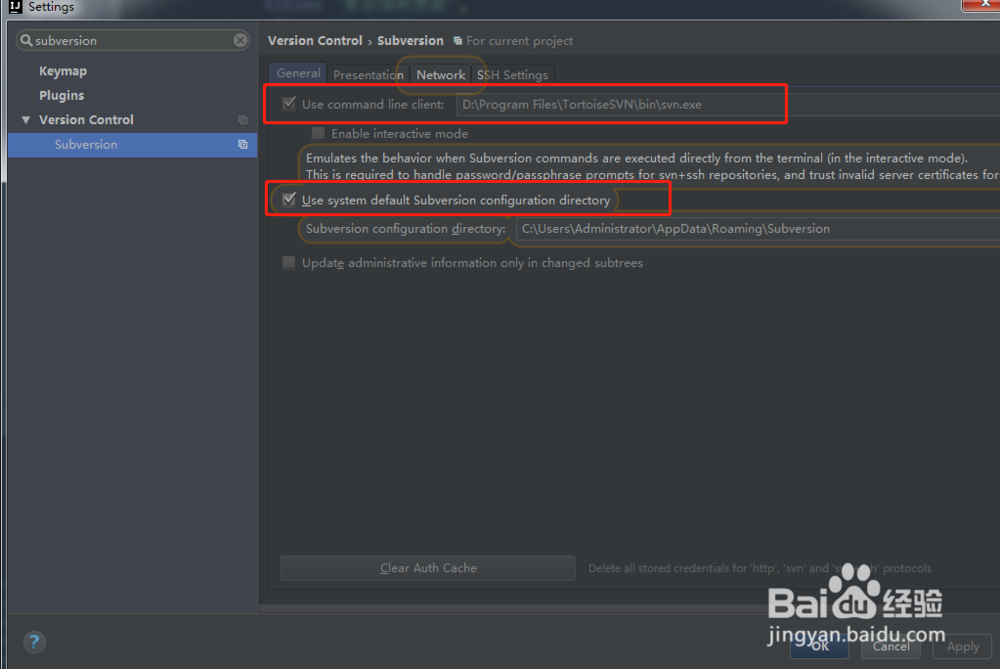
3、上面步骤都操作好以后
我们选择VCS - Checkout from Version Control选项
并在其中选择Subversion
即可进入svn库
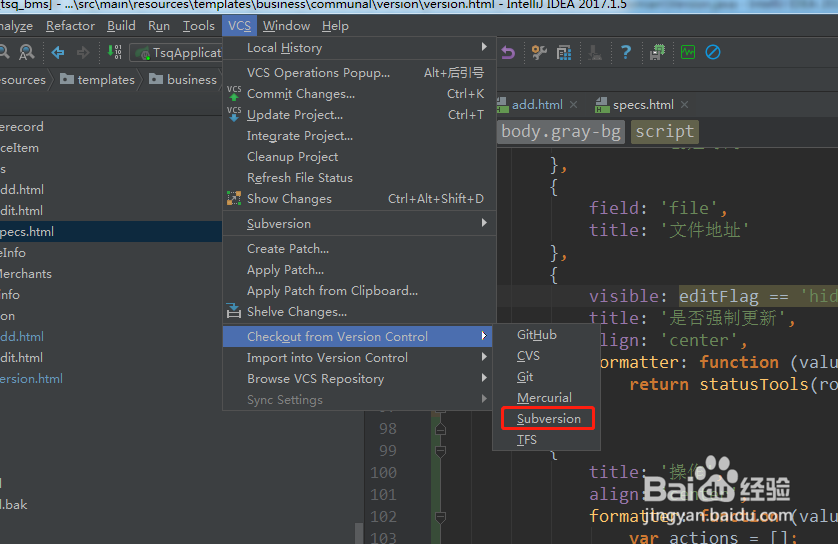
4、【图一】(即可看到svn库)
想要新添加svn地址 点击左上角的Repostiories的加号
【图二】 输入地址点击OK即可
随后版本中就会出现地址
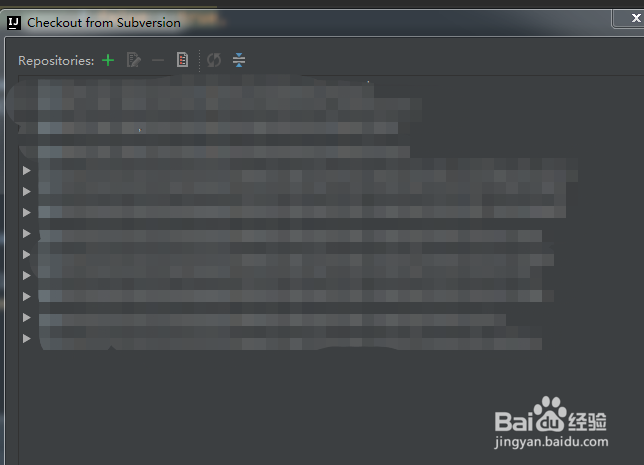
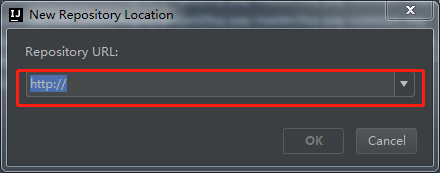
5、在库中选择地址点击右下角的checkout
然后选择要check的地址(图一)
之后还会提示让您选择1.7还是1.8或者1.6
一般选择1.7或1.8 等待checkout结束点击new windows就check成功了
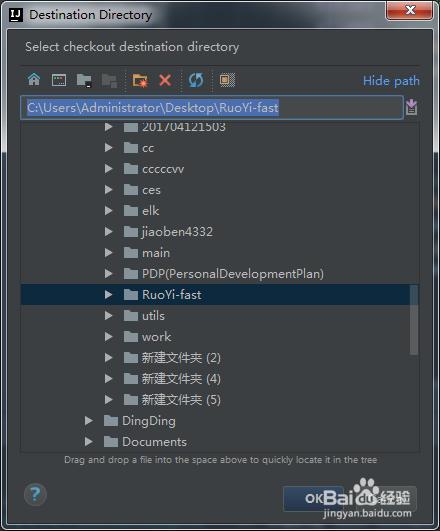
6、图一看到svn的操作
多数我们使用的操作只有update , commit , show history , clean up这四项操作
鼠标右键 - Subversion - update directory
update更新就不多说了 点击后 等待更新完毕即可 , 如有冲突 点击进去解决冲突就好(图二)为更新成功
鼠标右键 - Subversion - cleanup
clean up 在svn版本出现问题 或 svn文件出现问题时点击一下清理一下就可解决大部分问题
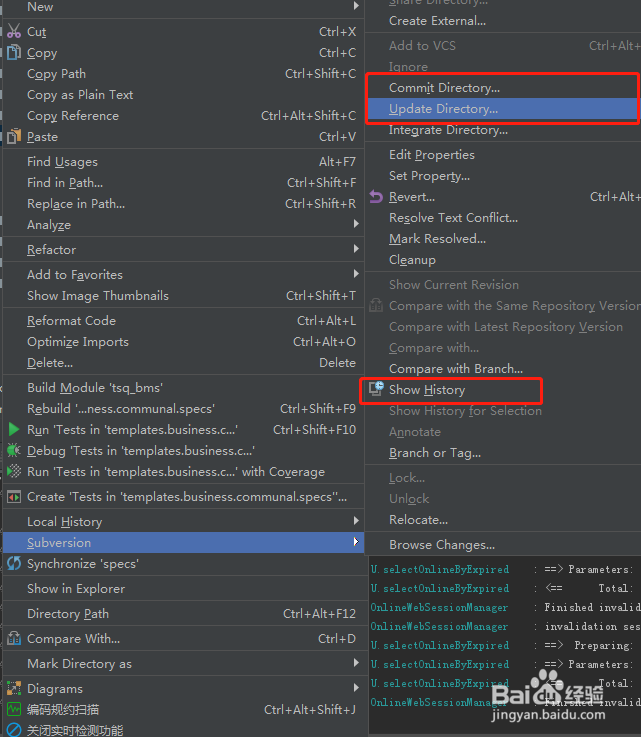

7、图一详细讲解一下 commit上传svn代码
鼠标右键 - Subversion - commit directory
首先最上面勾选想要上传的文件,点击后在最下面的框中出现对比代码
想要提交的代码和之前的代码出现对比 , 可详细查看是否是要提交的代码
要养成写代码的好习惯中间的注释不要忘记写哟
最后 图二为历史版本信息
鼠标右键 - Subversion - show distory
如果出现代码更新或上传后代码丢失等情况
可在此处查看文件的svn历史版本
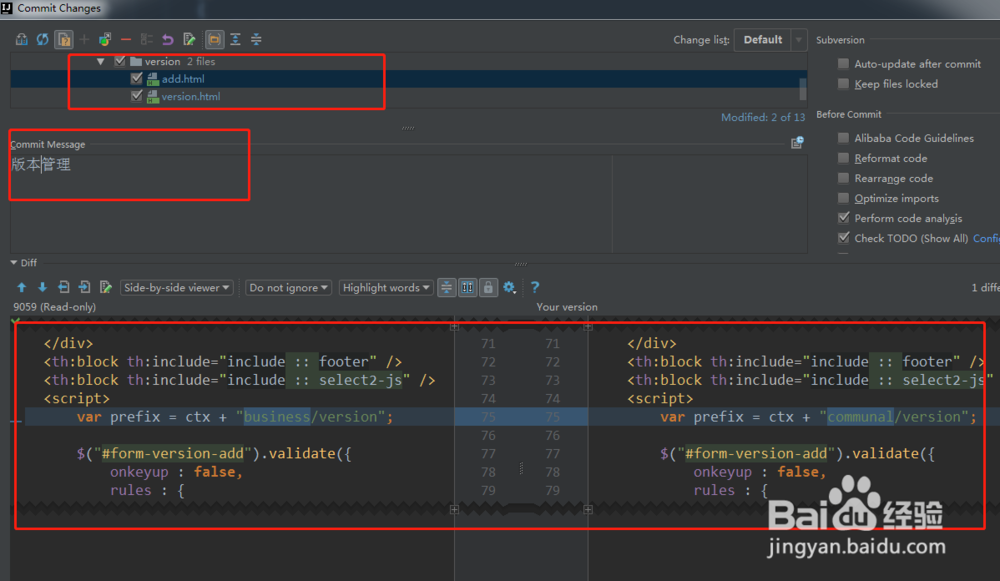

1、1.
首先登陆svn官网下载新版SVN
下载到本地后 进行安装即可
切记!!! 图二:安装时一定要勾选command line client tools选项
不然bin下面没有svn.exe文件(idea无法集成)
2.
在idea中输入ctrl+alt+s打开设置
在搜索栏中输入subversion【图一】
在打开的页面中勾选Use command line client选项
并在其中填入svn的安装地址中bin下的svn.exe【如果没有svn.exe请仔细查看步骤一】
并勾选Use system default Subversion configuration directory选项默认地址即可
3.
上面步骤都操作好以后
我们选择VCS - Checkout from Version Control选项
并在其中选择Subversion
即可进入svn库
4.
【图一】(即可看到svn库)
想要新添加svn地址 点击左上角的Repostiories的加号
【图二】 输入地址点击OK即可
随后版本中就会出现地址
5.
在库中选择地址点击右下角的checkout
然后选择要check的地址(图一)
之后还会提示让您选择1.7还是1.8或者1.6
一般选择1.7或1.8 等待checkout结束点击new windows就check成功了
6.
图一看到svn的操作
多数我们使用的操作只有update , commit , show history , clean up这四项操作
鼠标右键 - Subversion - update directory
update更新就不多说了 点击后 等待更新完毕即可 , 如有冲突 点击进去解决冲突就好(图二)为更新成功
鼠标右键 - Subversion - cleanup
clean up 在svn版本出现问题 或 svn文件出现问题时点击一下清理一下就可解决大部分问题
7.
图一详细讲解一下 commit上传svn代码
鼠标右键 - Subversion - commit directory
首先最上面勾选想要上传的文件,点击后在最下面的框中出现对比代码
想要提交的代码和之前的代码出现对比 , 可详细查看是否是要提交的代码
要养成写代码的好习惯中间的注释不要忘记写哟
最后 图二为历史版本信息
鼠标右键 - Subversion - show distory
如果出现代码更新或上传后代码丢失等情况
可在此处查看文件的svn历史版本